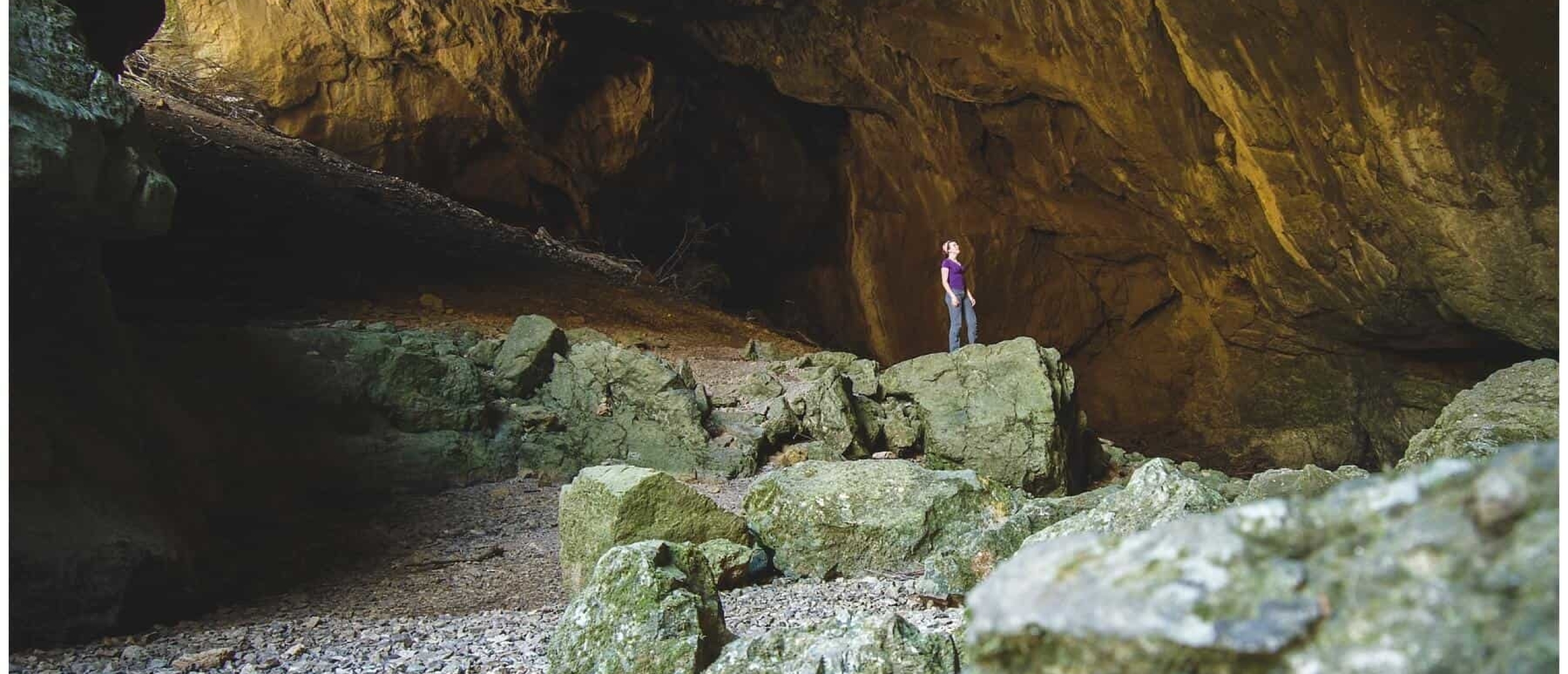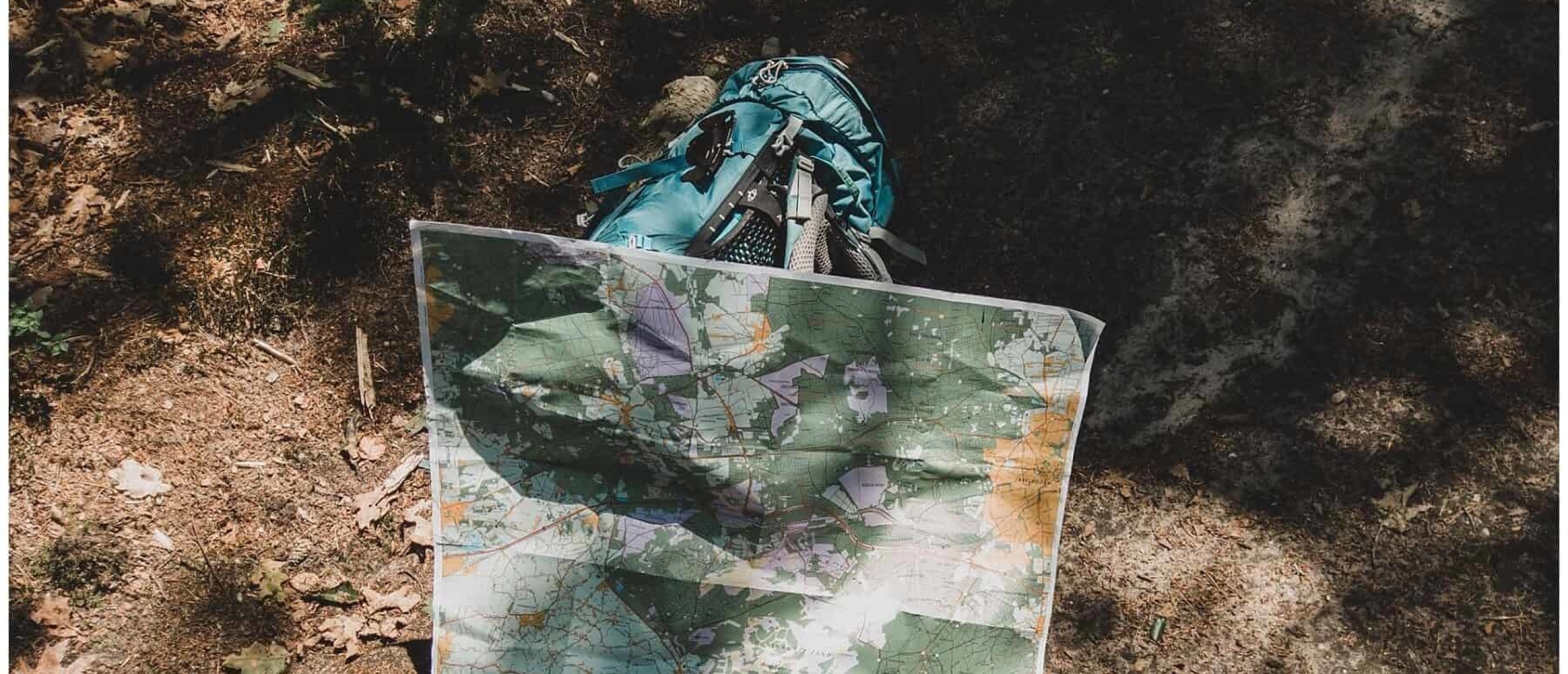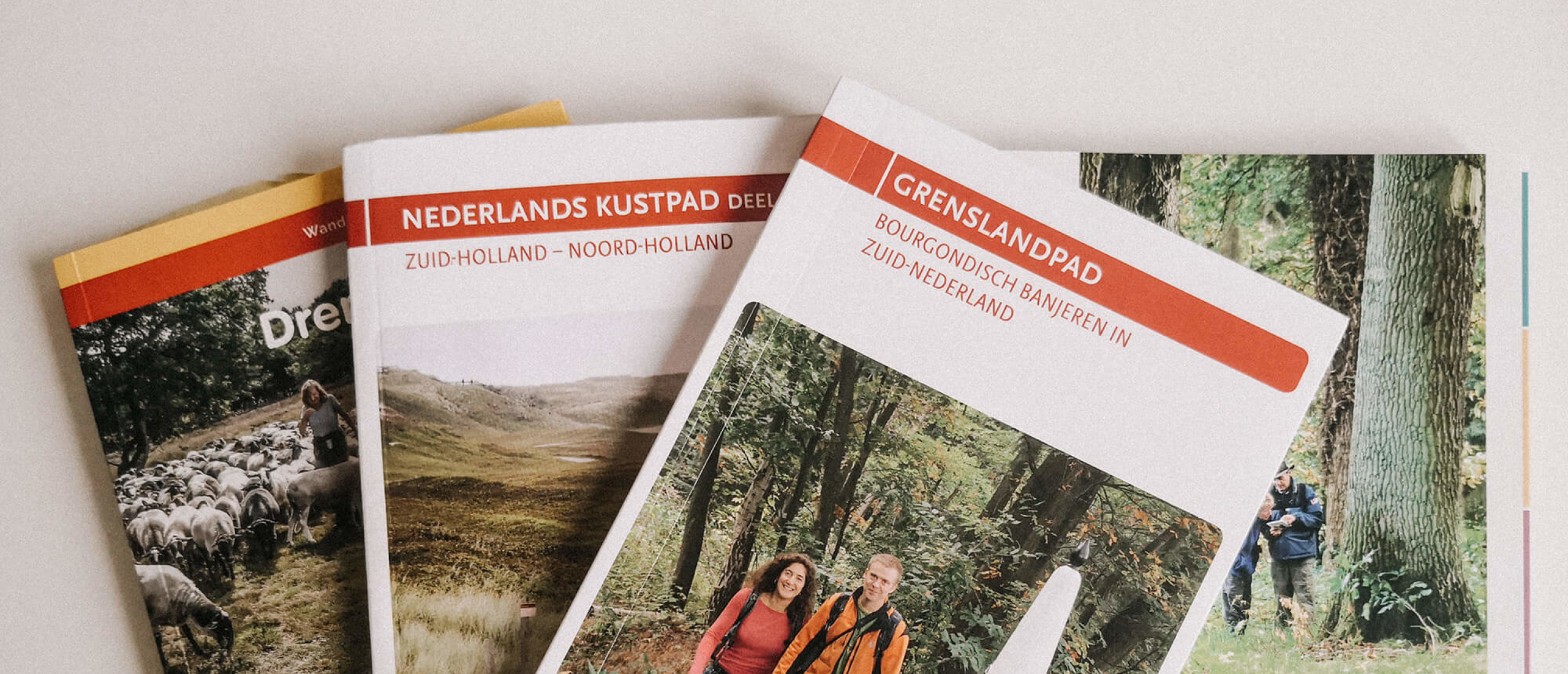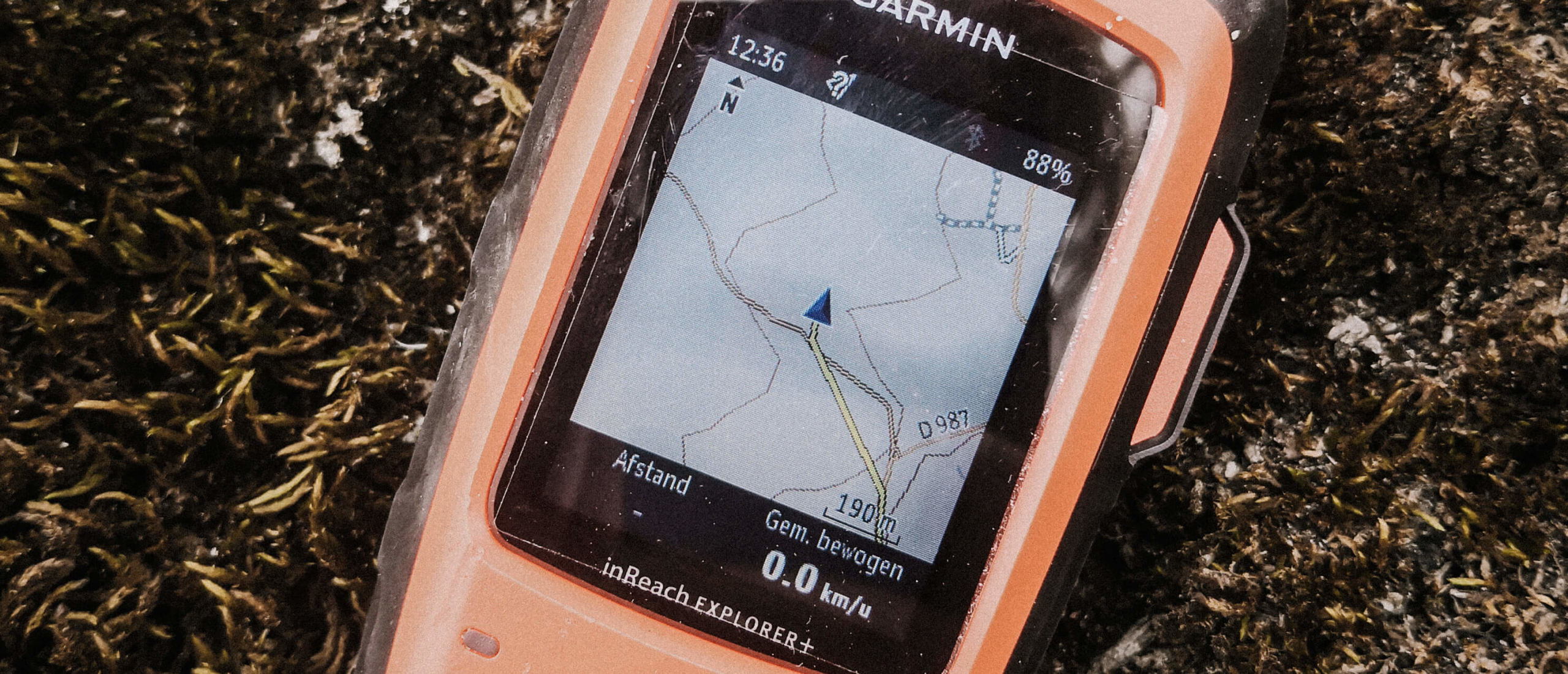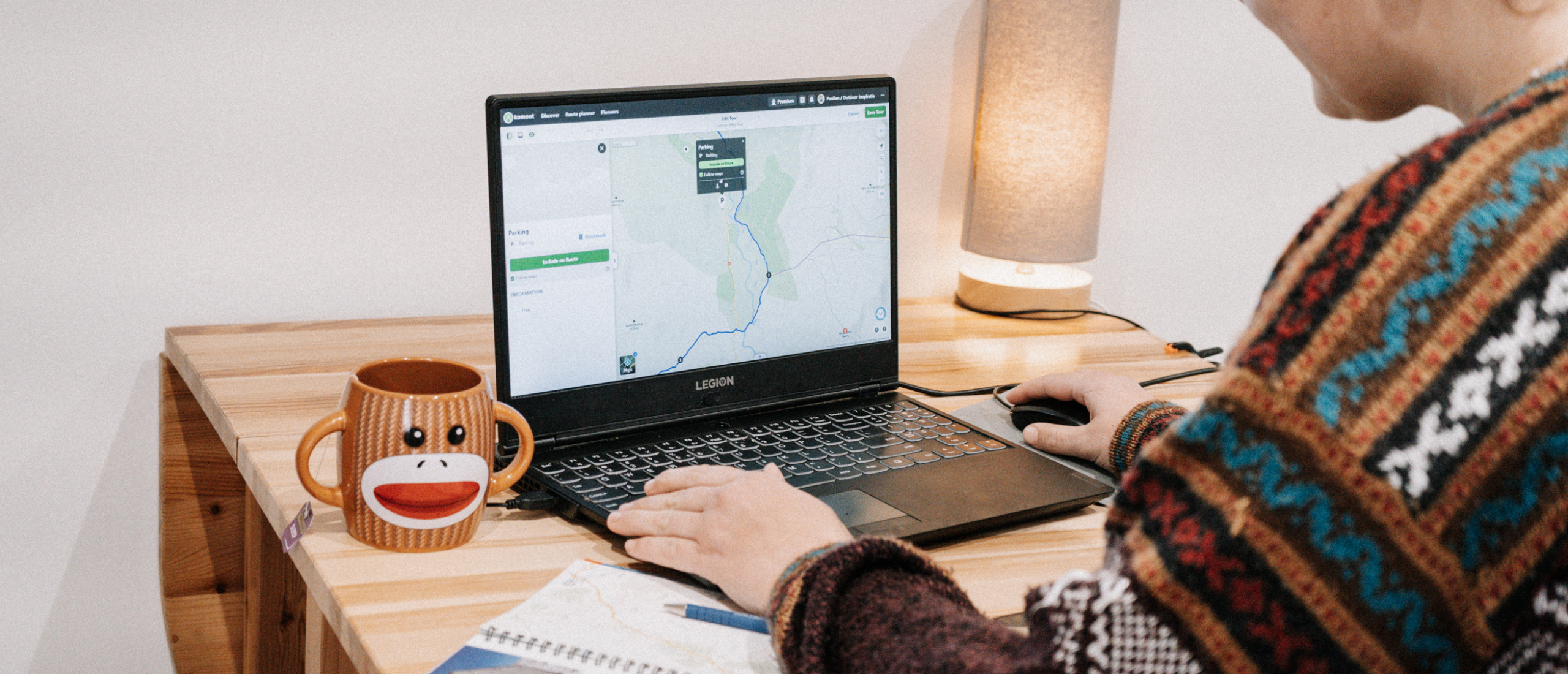Zo zet je zelf een (meerdaagse) wandelroute uit
Hoe zet je zelf een (meerdaagse) wandelroute uit? Die vraag wordt mij regelmatig gesteld. Ik ga zelf vaak twee tot drie dagen wandelen in Nederland, en helaas zijn er weinig uitgezette/gemarkeerde wandeling met een dergelijke lengte. Vaak zijn de gemarkeerde wandelingen óf een kort rondje, óf meer dan 80 kilometer lopen.
Gelukkig hoef je geen navigatie-expert te zijn om je eigen route te bedenken. Er zijn verschillende manieren waarop ik mijn routes vind/uitzet:
- Volg een deel van een bestaande lange afstand wandelroute
- Teken een route in op een papieren kaart
- Zet een route uit langs wandelknooppunten
- Maak een route in Komoot
- Zet een GPS-route uit in een (navigatie)app
Ik leg je in dit bericht uit...
- hoe ik een deel van een bestaande Lange Afstand Route volg en waar ik deze routes vind
- waar ik op let bij het intekenen van een route op de kaart
- hoe ik knooppunten met elkaar verbind tot een route
- hoe ik de app Komoot gebruik om meerdaagse wandelroutes uit te zetten
- hoe ik een GPS-route vind, maak en/of volg op mijn telefoon
Welke van de methoden ik gebruik, hangt af van waar ik graag wil lopen en hoeveel voorbereidingstijd ik heb. Wil ik last-minute op pad en maakt het me niet veel uit waar ik precies loop? Dan volg ik vaak een stukje LAW. Wil ik graag in een bepaald gebied of van/naar een specifieke camping lopen, dan maak ik mijn eigen route.
Allereerst: wat betekenen GPS en GPX?
GPS is de afkorting van Global Positioning System. Dit systeem bepaalt aan de hand van satellieten in de ruimte tot op een meter nauwkeurig waar op aarde jij je bevindt. TomToms, Google Maps navigatie en andere navigatiesystemen werken op deze manier.
Een GPX-bestand bevat waypoints: punten op de kaart waarvan de GPS-locatie precies bekend is. Tussen deze waypoints worden lijnen gevormd, die samen een route vormen. Die route wordt opgeslagen als GPX-bestand. Dit GPX-bestand kun je in een navigatie-app laden, en daarmee kun je de route m.b.v. GPS volgen.
1. Volg een deel van een (gemarkeerde) Lange Afstand Wandelroute
Door heel Nederland zijn Streekpaden (80 km of langer) en Lange Afstand Wandelroutes (150 km of langer) uitgezet. Deze routes zijn goed gemarkeerd (LAW's met witrode markering, Streekpaden met geelrode markering) en omschreven in routegidsen (te koop in boekenwinkels en online). Op Wandelnet.nl kun je deze routes gratis bekijken en gebruiken voor je planning. De meeste routes en etappes zijn heel goed gemarkeerd, en geschikt voor beginners. Voor navigatie heb je niet per se de routegids nodig, maar ik vind het altijd handig om de GPS-route in mijn telefoon te zetten. Zo kan ik op elk punt kan controleren of ik nog op de route zit (sommige LAW's splitsen op in alternatieven onderweg, zoals het Friese WoudenPad).![]() Streekpaden en lange afstand wandelroutes (LAWs) zijn goed gemarkeerd
Streekpaden en lange afstand wandelroutes (LAWs) zijn goed gemarkeerd
In de routegidsen staan bushaltes vermeldt. Vaak beginnen en eindigen de etappes in het gidsje (die dan weer verschillen in lengte van de etappes die op Wandelnet staan) bij een OV-punt. Je kunt dus prima ergens halverwege de route opstappen en etappes combineren tot een door jou gewenste lengte. Zo loop ik regelmatig stukjes van het Roots Natuurpad, waarbij ik in twee dagen naar mijn auto loop. In België kun je voor een lange afstand wandelroute een GR-route of GTA-route volgen.
Tip: zet je auto op je eindpunt, en reis dan met het OV terug naar je beginpunt. Zo kun je na een wandeling gelijk bij je auto schone/droge kleding aantrekken en hoef je niet lang op een bus te wachten.
2. Teken een wandelroute op een wandelkaart
Voor de grotere natuurgebieden zijn wandelkaarten te koop. Koop een wandelkaart met schaal 1:25.000 die ook geschikt is voor wandelaars (dus geen fietskaart). Eén centimeter op deze kaarten, is in werkelijkheid 250 meter (vier centimeter op de kaart is dus één kilometer in real life). Met dat in mijn hoofd combineer ik wandelpaden (zie legenda) die zoveel mogelijk door donkergroen (bos) en paars (heide) lopen. Ik trek meestal niet de kortste lijn, maar slinger over de kaart om zoveel mogelijk paars, groen en blauw (water) te combineren.
Voor deze techniek is het wel belangrijk dat je snapt hoe je van de kaart af kunt lezen hoe je moet lopen als je eenmaal in het bos staat. ![]() Wie weet hoe hij kaart moet lezen, kan zijn eigen wandelroute intekenen op een wandelkaart (schaal 1:25.000)
Wie weet hoe hij kaart moet lezen, kan zijn eigen wandelroute intekenen op een wandelkaart (schaal 1:25.000)
3. Zet een route uit langs wandelknooppunten
Fietsknooppunten zijn bij de meeste mensen wel bekend: die witte bordjes met een groene cirkel en een nummer. Voor wandelaars zijn sinds enkele jaren wandelknooppunten gemaakt.
Via de website Route.nl kun je je wandelroute langs wandelknooppunten uitzetten. Je kunt slechts een beperkt aantal routes gratis opslaan, maar voor een weekend is dat vaak genoeg. Open de routeplanner op de computer, klik in het linkermenu op het fietsje en verander de kaart naar een wandelroute-planner. Zoom flink in op het gebied waar je wilt wandelen, en de wandelknooppunten verschijnen. Verbind meerdere punten aan elkaar tot een wandelroute van gewenste lengte. Voor sommige gebieden staan geen knooppunten op de kaart (op Wandelnet staan meer knooppunten). Je kunt de gemaakte route vervolgens bekijken in de Route.nl app op je telefoon. Deze app kun je ook gebruiken voor navigatie. (Een uitgebreide uitleg van hoe je de planner gebruikt vind je hier)
Op de website Wandelnet.nl kun je je eigen wandelroute maken door wandelknooppunten met elkaar te verbinden. De website laat je dan ook gelijk de afstand zien. Noteer als je route af is, de wandelknooppunten die je met elkaar verbindt. Download voor de zekerheid de GPS-route en zet die via onderstaande methode in je telefoon.
Tip: je kunt de route ook laden in de Wandelnet app, maar daar is niet iedereen even tevreden over. Ook 'downloaden als pdf' gaat via de website vaak niet goed. Ik zou de knooppunten zelf noteren en dan de GPS-route als back-up in een andere (onderstaande) app downloaden voor wanneer je het even niet meer weet.
Mijn voorkeur gaat uit naar Route.nl voor het uitzetten van mijn wandelroutes via wandelknooppunten. Voor sommige gebieden zijn op Route.nl geen wandelknooppunten beschikbaar. Voor die gebieden gebruik ik Wandelnet.![]() Zorg dat je altijd voldoende batterij hebt als je navigeert met apps als Komoot
Zorg dat je altijd voldoende batterij hebt als je navigeert met apps als Komoot
4. Wandel met de app Komoot
Op de website van Komoot ga je naar de Routeplanner. Kies 'wandelen' als activiteit en ga naar de regio waar jij graag wilt lopen. Klik op de kaart op het punt waar je wilt starten, en voeg dit toe als beginpunt. Klik vervolgens op je gewenste eerstvolgende tussenstop en kies 'als bestemming instellen'. Dit hoeft niet je eindbestemming te zijn, je voegt later je echte eindbestemming toe.
Klik vervolgens links in beeld op het plusje ('waypoint toevoegen') en voeg tussenpunten aan je route toe, net zo lang tot de route precies loopt zoals jij wilt. Je laatst toegevoegde waypoint is de eindbestemming van je wandelroute.
Je ziet links in beeld over wat voor terrein je route loopt. Via de knop rechtsboven stuur je je route naar de Komoot-app op je telefoon. Komoot is deels gratis, maar naarmate je meer kaarten nodig hebt, moet je betalen (maar dat is goedkoper dan wandelkaarten en/of routegidsen kopen).
5. Volg een GPS-route via een navigatie-app
Ik loop zelf altijd met een GPS apparaat, maar die apparaten zijn flink aan de prijs. Niet getreurd: je kunt ook met op je telefoon navigeren op GPS-routes. Dat kost wel behoorlijk wat batterij, dus laad je telefoon van tevoren op, zet je scherm tussendoor uit (als je weet dat je toch een aantal kilometer rechtdoor moet lopen) en neem eventueel een powerbank mee. Zorg dat er altijd voldoende batterij over blijft om in geval van nood de hulpdiensten te kunnen bellen.
Om te navigeren met GPS, heb je een route nodig die opgeslagen is als GPX-bestand (zie uitleg aan het begin van dit blogbericht). Deze kun je zelf maken, of van iemand anders downloaden. Ik leg je uit hoe je dat doet, en hoe je vervolgens aan de hand van dit GPX-bestand navigeert op je telefoon.
Een GPX-bestand downloaden van internet
Op internet vind je kant-en-klare GPS-wandelroutes. Deze kun je vaak gratis downloaden op websites als RouteYou.com en GPStracks.nl. Hier staan ook veel korte(re) wandelroutes tussen, dus je moet net geluk hebben. Ook kun je op Wandelnet de GPS-routes downloaden van etappes van Nederlandse LAW's en Streekpaden. Op Trekkings.be vind je de GPS-routes van lange afstand wandelroutes in België. Ook op Route.nl staan een aantal door anderen uitgezette lange wandelroutes die je mag downloaden.
Zelf een route maken en deze downloaden als GPX-bestand
Maak een account aan op de website van Viewranger om je eigen GPX-route te maken. Gebruik de zoekbalk linksboven om je gewenste startpunt te vinden. Klik op de kaart om een beginpunt, waypoints en een eindpunt toe te voegen. Zet de 'route generation' rechts in beeld op 'foot' zodat hij wandelpaden meepakt tussen twee waypoints. Je kunt het blokje daarboven van 'Auto' veranderen naar bijvoorbeeld 'Google Sattelite' om een beter beeld van het landschap te krijgen.
Download de Viewranger-app op je telefoon en log in met hetzelfde account als op de computer. Klik in de app op 'Synchronize' en je route is ook te zien in de app.
Wil je je route als GPX-bestand op je GPS apparaat zetten of met anderen delen? Ga in de ViewRanger App naar het tabblad 'Profile' (in groene balk) en klik op de route die je wilt exporteren. Klik op de drie puntjes en kies voor 'exporteren naar GPX'.
Zoals hierboven beschreven (punt 3) kun je ook je Route.nl route als GPX-bestand downloaden. Ik vind Route.nl vooral handig als routeplanner voor wandelroutes langs wandelknooppunten, maar minder geschikt als je niet per se knooppunten wilt volgen. Ik vind Viewranger gedetailleerder en gebruiksvriendelijker.
Zo navigeer je m.b.v. een GPX-bestand op je telefoon
Er zijn meerdere wandelapps waarmee je GPX-routes in je telefoon kunt laden voor navigatie. Ik maak zelf gebruik van Viewranger, een gratis en heel gebruiksvriendelijke app. De snelste manier om je route van de computer naar je telefoon te krijgen, is via mail of Google Drive. Nog sneller is GPX-files vanaf een website direct op je telefoon opslaan.
Download de gratis app Viewranger. Ga vervolgens naar de map met alle downloads op je telefoon, en klik op het GPX-bestand. Je telefoon zal vragen waar hij dat bestand mee moet openen. Kies voor Viewranger en de app zal openen. Je kunt de route ook vanuit de app importeren. Nu zie je in de app de kaart, met daarop ingetekend jouw route. Zet de GPS van je telefoon aan om op de route te zien waar je bent.
Meer over Viewranger zie je in deze video:
Een meerdaagse wandelroute plannen?
Download GRATIS mijn stappenplan voor de voorbereiding op een meerdaagse wandeling. Ik schreef ook een blog over het plannen van een lange afstand wandeling.